
就在幾天前,我需要向一些家庭成員展示我正在使用的Web應用程序,以便他們可以向我表達他們對發展的觀點,並告訴我,或者更確切地說,指導我應該在哪裡繼續。 為此,事實是我不想從公司,網址或類似的東西上購買空間。 考慮到這一點,我唯一的“救恩``那是用我家裡很少的東西來建立自己的服務器,這就是幫助發揮作用的地方 樹莓派.
如果您曾經開發過Web應用程序,那麼您肯定會知道所有這些免費程序,例如 LAMP,它是Linux Apache MySQL和PHP的首字母縮寫,也就是說,該程序只需將其安裝在Linux計算機上就可以運行動態HTML網頁,因為它可以安裝此功能所需的一切。 當然,我們還有Windows的其他版本,在這種情況下,WAMP甚至是其他操作系統的XAMP。
如何配置Raspberry Pi使其能夠用作Web服務器。
對於我們的Raspberry Pi,我們需要安裝LAMP版本,以便您可以託管任何類型的Web應用程序,Web頁面……或任何您需要的東西。 為此,按預期,您需要Rasbperry Pi, SD存儲卡 最小4 GB的容量 電源適配器 與Raspberry Pi的MicroB連接器兼容,連接電纜 乙太網路 - ENET, 監控 兼容HDMI和 有線HDMI一 鍵盤 甚至是鼠標,儘管這不是必需的。
在繼續之前,我們要做的第一件事是準備我們的Raspberry Pi。 如果您以前從未做過,請告訴自己您需要同樣的條件 從SD卡啟動 其中應包含要運行的操作系統的磁盤映像。

一種選擇是購買已經準備好安裝和啟動我們的Raspberry Pi的SD卡,或者將其完全空著並自行安裝所有必需的東西。 在我的特定情況下,我選擇了最後一個選項。 為了準備卡,我們需要操作系統的映像,我選擇了 野蠻人“惠氏”。 獲得ISO後,我就使用了該程序 Win32磁盤映像.
一旦我們擁有所需的一切SD卡,我們只需將其插入Rasberry Pi,甚至在開始之前, 安裝我們將要使用的所有外圍設備,即連接屏幕,鍵盤或鼠標以備您使用。
當一切準備就緒時,我們只需打開Rasbperry Pi,我們將看到系統如何自動列出有關操作系統和已連接元素的所有信息。 完成所有這些工作後,您將看到窗口 raspi配置 您必須在其中進行以下更改:
- 擴展根分區,以便可以使用SD卡上的所有空間。
- 設置時區。
- 啟用SSH服務器,這在“高級選項”中。
- 由於所有配置都將在終端上完成,因此請在桌面上停用啟動功能。
- 更新Raspberry Pi,此選項位於“高級選項”中。
- 重新啟動Raspberry Pi,為此,我們只需要編寫 Sudo重啟.
準備SSH連接以遠程連接到Raspberry Pi
在這一點上,它仍然需要開始 配置SSH。 這樣一來,您便可以從另一台計算機上使用Raspberry Pi,即可以遠程連接並上傳新文件或更改配置。
在之前的步驟中配置完Raspberry Pi後,系統會要求您提供用戶名和密碼,因為這是我們第一次啟動它,它將具有默認用戶,如果您尚未更改它們,它們將是 pi 並作為密碼 覆盆子.

此時,您必須考慮Linux本身是如何工作的,因為即使您正在編寫密碼,也不會顯示任何類型的字符,也不必擔心,因為正在編寫文本。
當我們登錄系統時,我們必須寫:
ifconfig
借助此命令,我們將能夠知道控制器擁有的IP地址。 在大量輸出中,我們將不得不尋找“inet地址”我們可以找到與此類似的數字:192.168.1.1。 我說類似,因為最後1個肯定是完全不同的數字。 在192.168.1.1的示例中,此號碼已滿,我們將必須複製該號碼,因為我們需要將其複製到 通過SSH從另一台計算機訪問.
在這一點上,我們將必須下載一個SSH客戶端,就我而言,我選擇了在幾乎所有環境中都眾所周知的Putty。 我們現在復制的IP地址必須複製到其中 油灰 在鄉下“主機名(或IP地址)”。 在下面,系統將要求您提供與用於訪問Raspberry Pi的用戶名和密碼相同的用戶名和密碼,即, pi y 覆盆子.
一旦我們可以訪問系統,更改密碼並最終更新整個系統並不是一個壞主意。 為此,我們在鍵入每個命令後按回車鍵來執行以下命令:
sudo passwd pi sudo apt-get update sudo apt-get upgrade
我們終於在系統中安裝了LAMP
最後,我們到了安裝LAMP的地步,為此,我們執行以下命令:
sudo apt-get install apache2 php5 libapache2-mod-php5
一旦執行了命令,系統將詢問您是否要繼續,您只需鍵入 y 然後按Enter鍵繼續。 詳細說明,此安裝過程可能需要幾分鐘。 如果在安裝過程中可能出現某種錯誤,就我而言,沒有任何錯誤,請執行以下命令:
sudo groupadd www-data sudo usermod -g www-data www-data
並使用以下命令重新啟動Apache:
sudo service apache2 restart
作為最後的檢查,您只需要轉到家裡的任何計算機,啟動瀏覽器,然後在地址欄中輸入Raspberry Pi的IP,即可在該屏幕上看到顯示以下內容的屏幕: 有用!,這表示安裝已成功並且Apache已啟動並正在運行。
是時候安裝數據庫了
我們安裝需要訪問我們自己的東西 數據庫
要訪問我們自己的數據庫,我們只需要安裝 MySQL的 為此,我們執行以下命令:
sudo apt-get install mysql-server mysql-client php5-mysql
再次,它將詢問我們是否要繼續安裝,為此,我們只需要註冊 y 然後按回車。
我們在Raspberry Pi上安裝FTP
在此步驟中,我們將安裝FTP,以便能夠將文件從任何計算機發送到Raspberry Pi,以及從Raspberry Pi本身發送到可能需要它們的計算機。 這是一個簡單的過程,只需執行一些命令即可,例如:
sudo chown -R pi /var/www
下一個要運行的命令是:
sudo apt-get install vsftpd
整個過程完成後,我們必須編輯vsftpd.config文件,為此,我們只需要編寫:
sudo nano /etc/vsftpd.conf
當文件編輯器打開時,我們將不得不更改以下幾行:
Anonymous_enable =是 碰巧是 Anonymous_enable =否
取消評論 local_enable =是
取消評論 write_enable = YES
此時,您必須轉到文件末尾並添加 force_dot_files =是
詳細地說,告訴您要取消註釋前幾行,只需刪除它們前面的#號即可。 完成之前的步驟後,請按 Ctrl + X e y 保存所有修改的數據。 下一步是使用以下命令重新啟動FTP服務:
sudo service vsftpd restart
通過這些步驟,我們的Web服務器已經可以正常工作,正等待從Web應用程序接收文件,以便能夠直接從瀏覽器中查看文件。

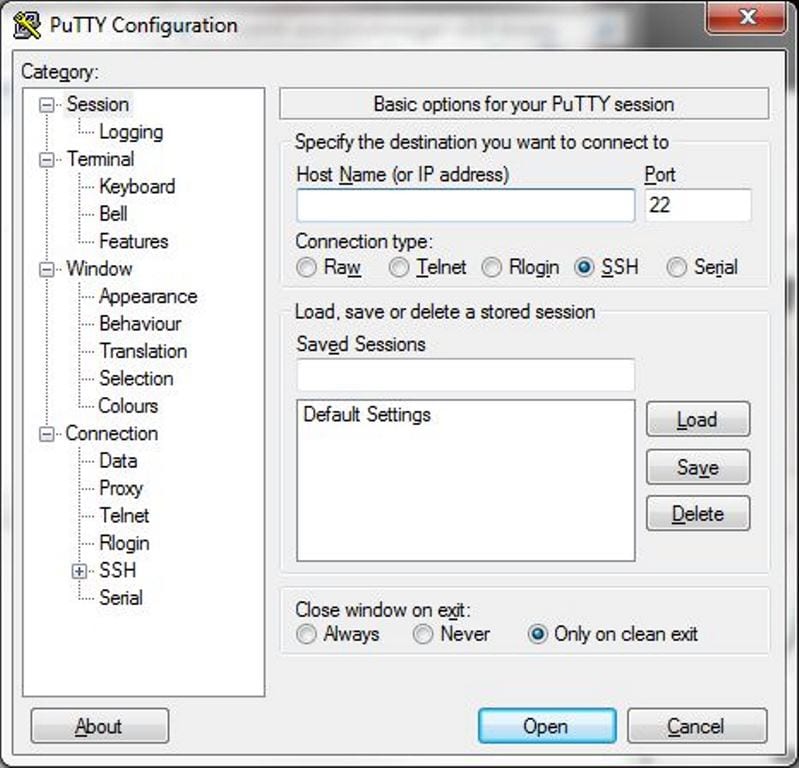

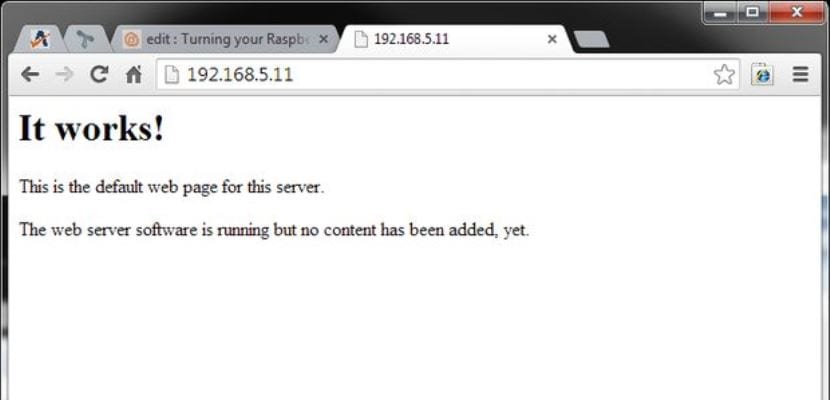
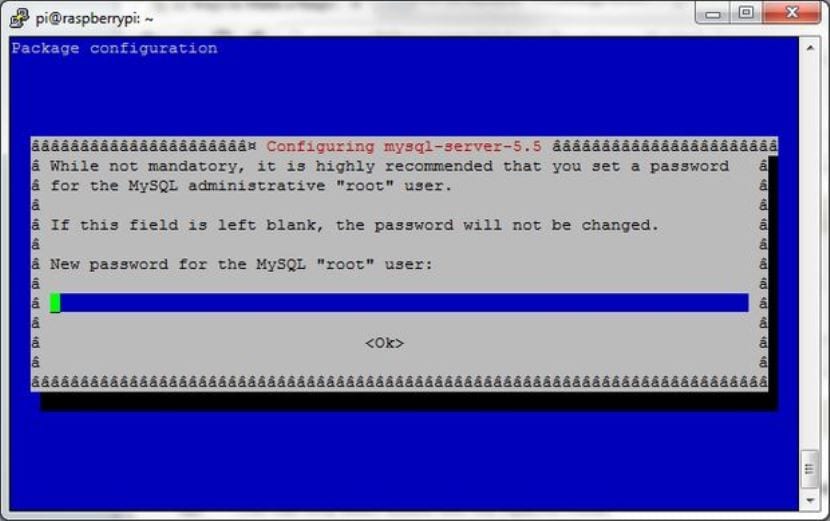
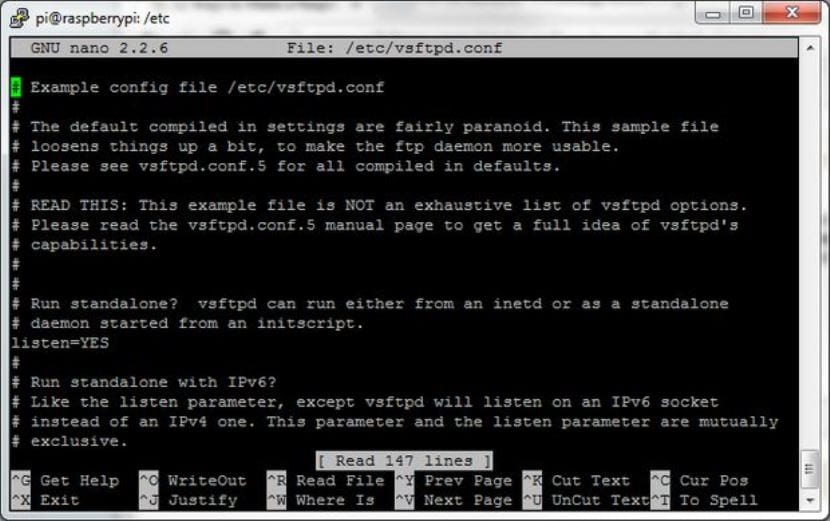
很好的文章。 問,是否需要放置冷卻器以這種方式使用它? 使用被動冷卻可以嗎?